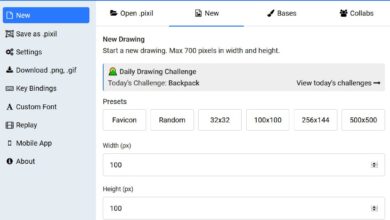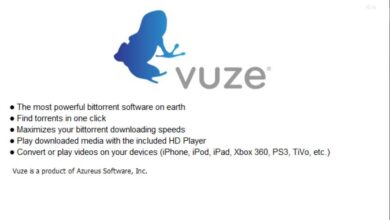Convertissez vos vidéos dans n’importe quel format avec Any Video Converter
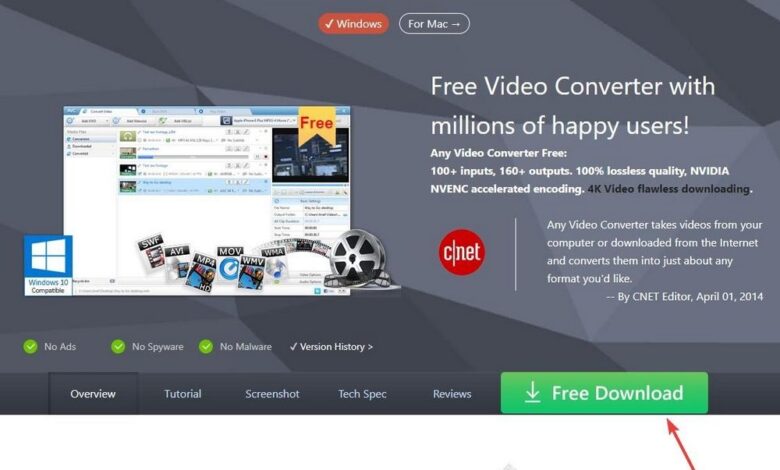
Chaque jour, nous enregistrons des vidéos avec notre mobile mais aussi avec d’autres appareils tels que la caméra, la vidéo ou la webcam sur notre ordinateur. De plus, nous pouvons également télécharger des vidéos sur Internet ou convertir certains DVD et Blu Ray que nous avons chez nous. À la fin de la semaine, nous pourrions avoir beaucoup de vidéos avec différents formats et qualités et, si nous voulons éditer une vidéo avec toutes, nous devrons les convertir au même format. Pour harmoniser notre vidéothèque, nous vous proposons aujourd’hui le programme Any Video Converter
Comme son nom l’indique, ce programme convertit presque tous les formats vidéo. En outre, dans sa version gratuite, vous pouvez télécharger de l’audio et graver des DVD. La version payante est plus complète et comprend des utilitaires plus avancés.
Téléchargez et installez Any Video Converter sur votre ordinateur
Le programme peut être téléchargé gratuitement à partir du lien suivant . Ce logiciel est très facile à installer et le processus génère beaucoup de confiance car il n’inclut pas de publicités ou n’essaie de se faufiler aucun élément de logiciel espion ou de malware. De plus, le programme a une version pour MacO afin que vous puissiez utiliser le même programme si vous avez un ordinateur avec ce système d’exploitation.
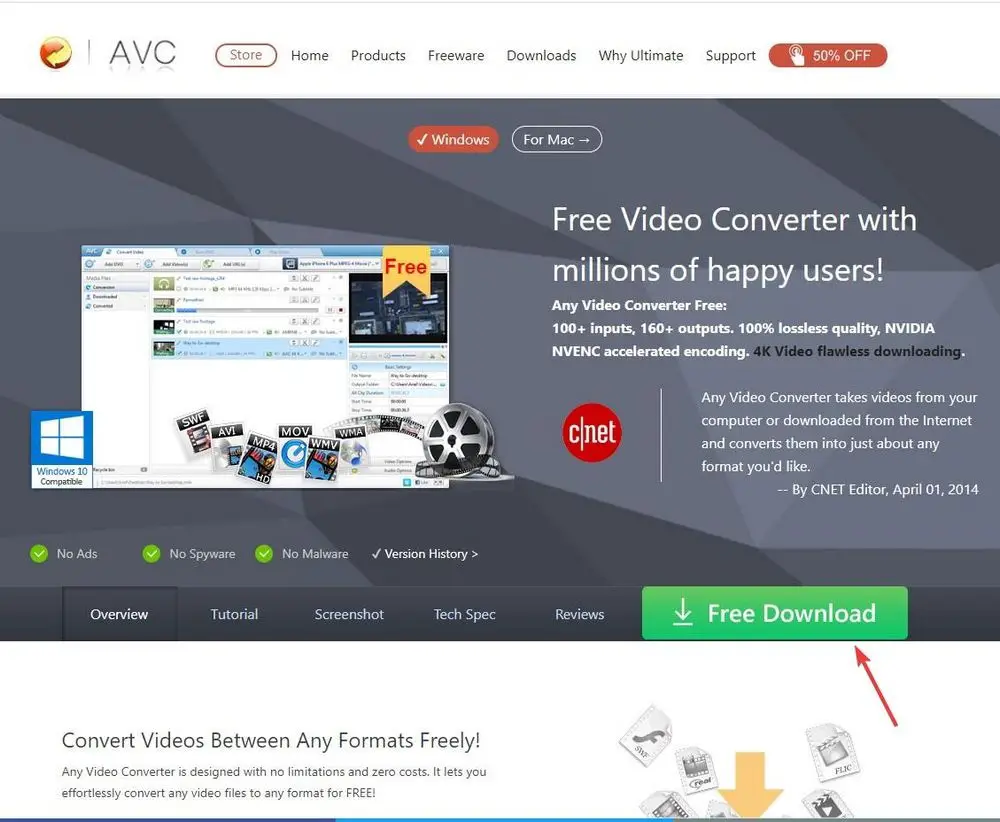
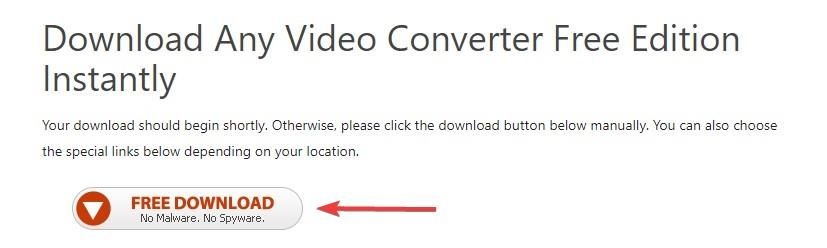
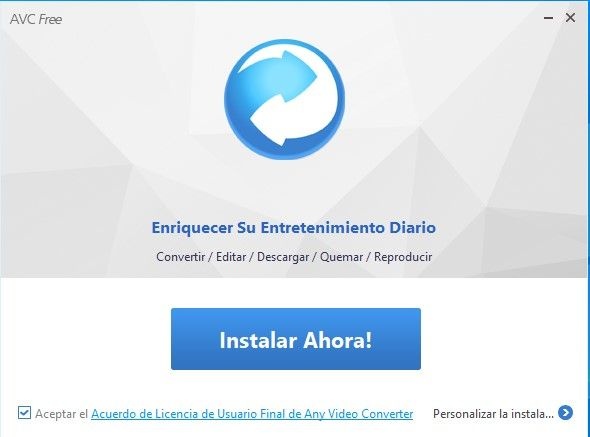
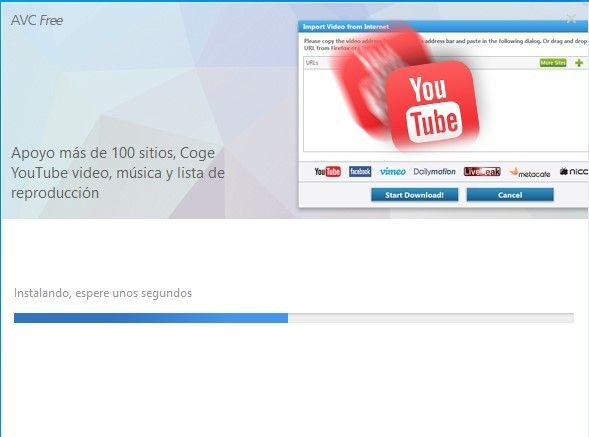
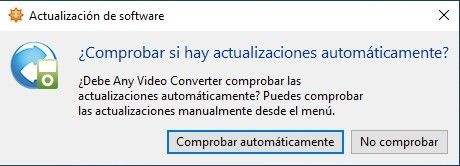
Les exigences du système ne sont pas très exigeantes. Pour l’installer, vous aurez besoin, au minimum, de la version 7 du système d’exploitation Windows, d’un processeur Intel / AMD 1Ghz, de 256 Mo de RAM (512 ou plus recommandés) et de 70 Mo d’espace libre sur le disque dur.
De plus, le programme sera mis à jour périodiquement pour trouver de nouvelles versions qui optimisent ses fonctionnalités.
Fonctionnalités AVC, une visite de l’interface
L’interface du programme est très claire et intuitive. Il a trois onglets pour ses trois fonctions principales: convertir, graver et rejouer. Sur la droite, nous trouvons deux icônes. Un pour afficher un menu flottant par lequel accéder aux fichiers, changer la langue (il y a plus de 15 options) et changer le skin et un autre pour accéder aux paramètres d’exportation.
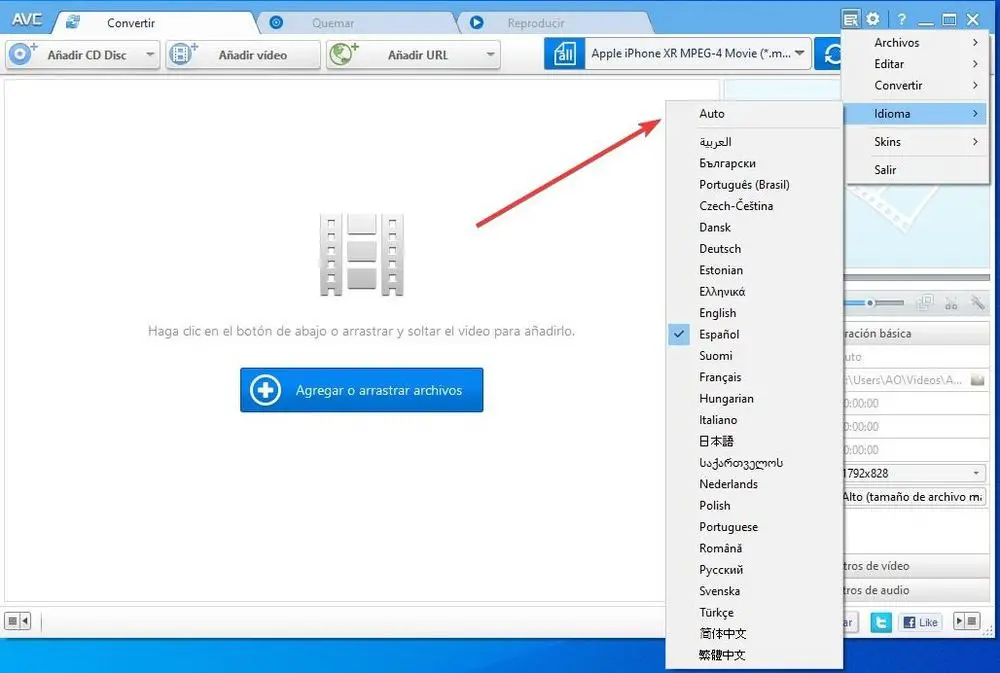
Le design comprend deux peaux, une en bleu clair et une en sombre.
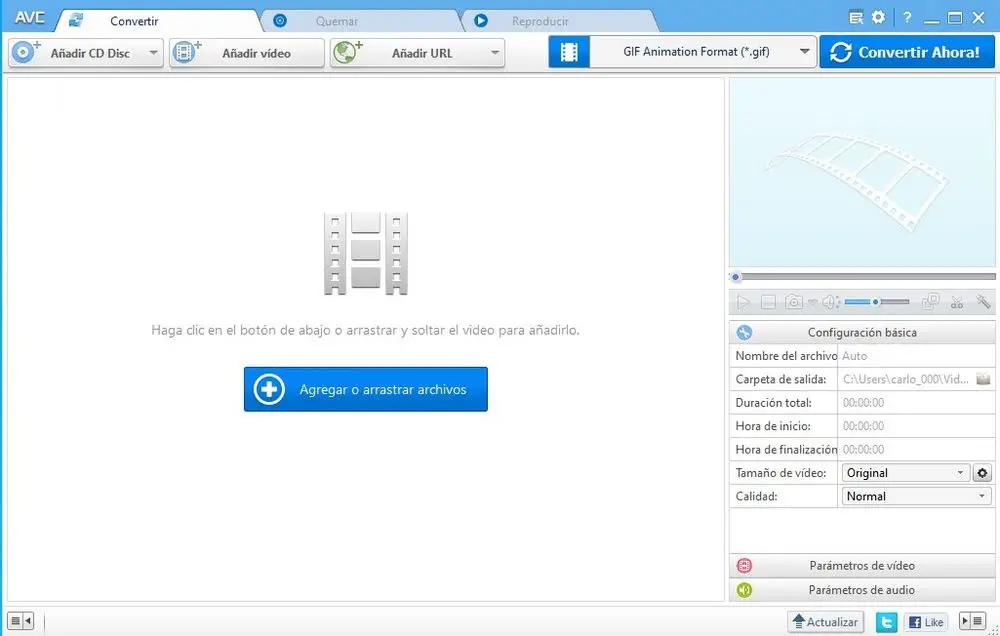
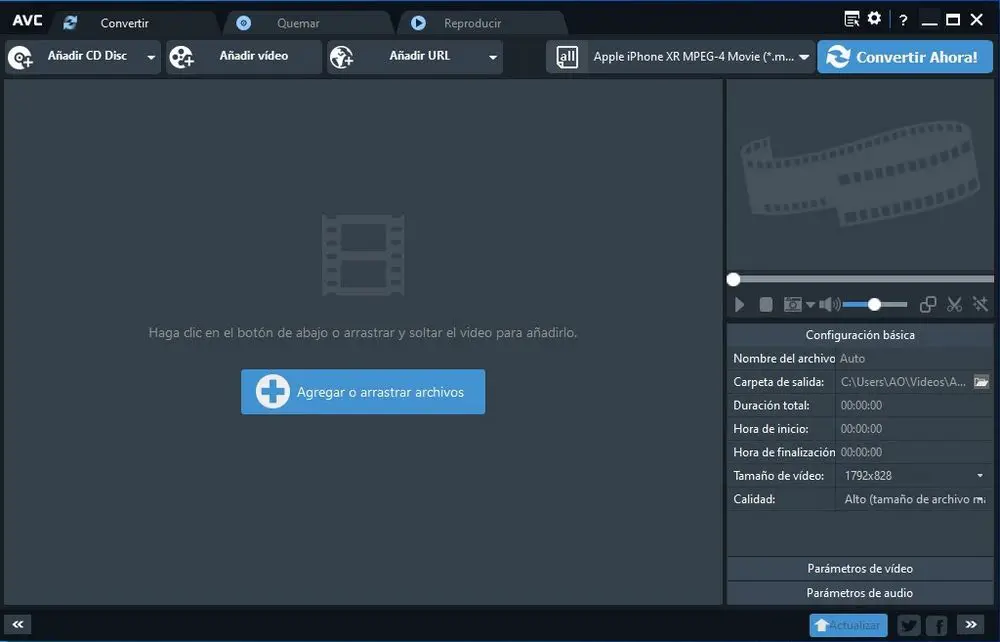
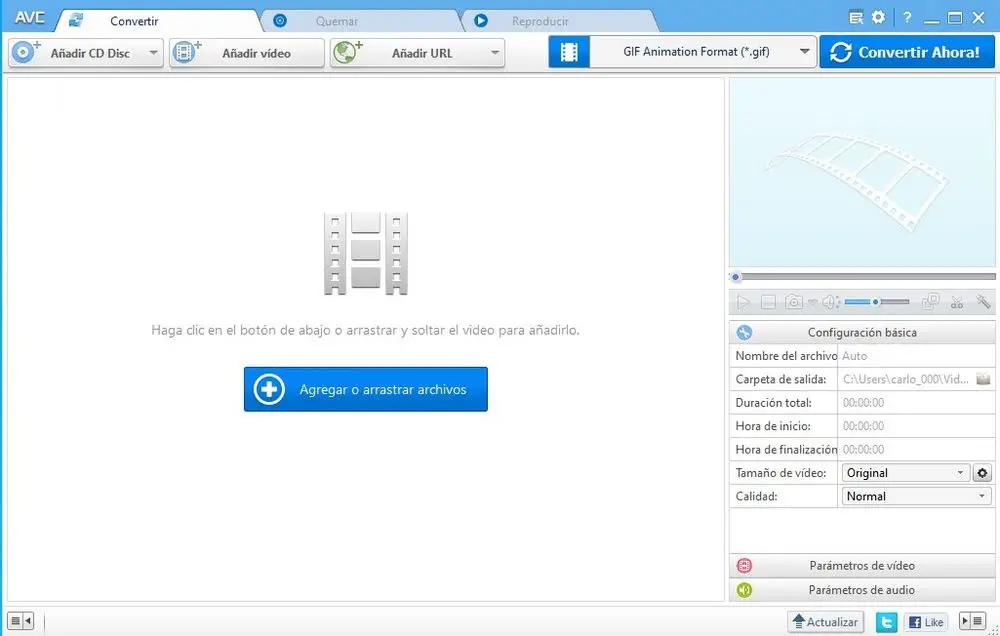
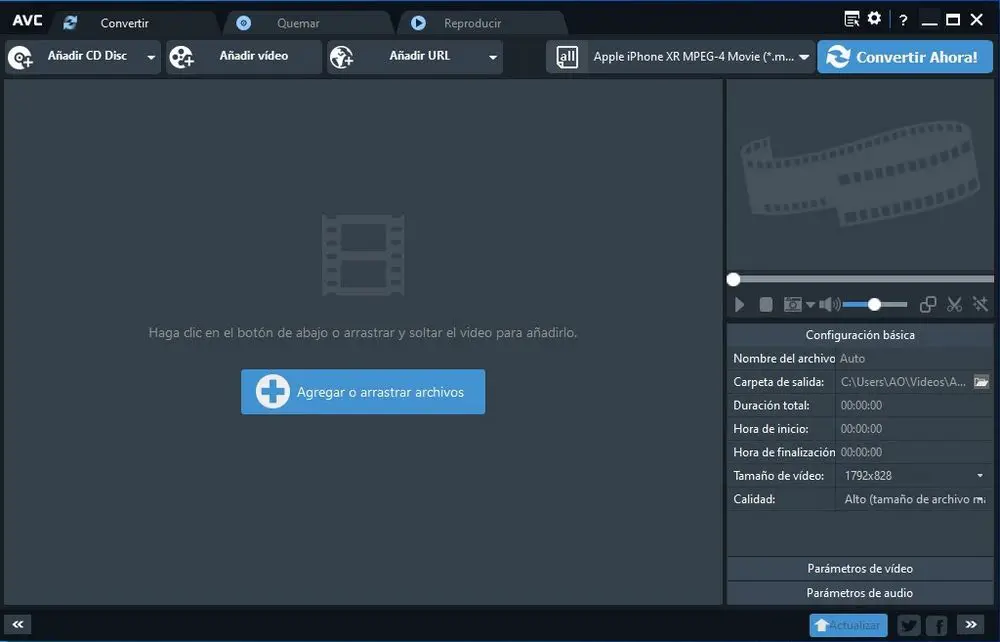
Formats pris en charge
L’option la plus élémentaire de Any Video Converter consiste à visualiser des fichiers vidéo ou DVD. Le programme vous permettra d’utiliser les différentes pistes audio et de sous-titres disponibles et dispose d’un petit menu pour gérer la lecture du fichier.
Le programme accepte les formats vidéo les plus variés, du 4K au 3GPP en passant par VOB, DivX, M4V ou AVI. L’ export est un peu plus restrictif mais il conserve les formats les plus utilisés tels que WMV, MPG, DVD PAL, H.265 et ceux mentionnés ci-dessus.
Concernant l’audio, les formats d’export sont les plus demandés par les utilisateurs: MP3, AIFF, WAV ou M4A entre autres.
En plus de la conversion en vidéo et audio. Ce programme vous permettra également d’obtenir des fichiers PNG et GIF. Vous pouvez donc créer vos propres animations pour les envoyer par message ou sur les réseaux sociaux.
Pour ajuster les conversions aux besoins de l’utilisateur, AVC inclut une liste d’ appareils acceptés , parmi lesquels on trouve les principaux terminaux, téléphones et tablettes, d’Apple, Samsung, Huawei et LG. Cette option est particulièrement utile pour les personnes qui enregistrent principalement avec leur mobile puisqu’elles pourront utiliser les caractéristiques de leur mobile comme modèle.
Comment convertir rapidement l’une de vos vidéos
Le processus est rapide. Tout d’abord, sélectionnez le dossier de sortie dans le menu des paramètres. Vous pouvez également demander au programme d’ouvrir le dossier une fois la conversion terminée.
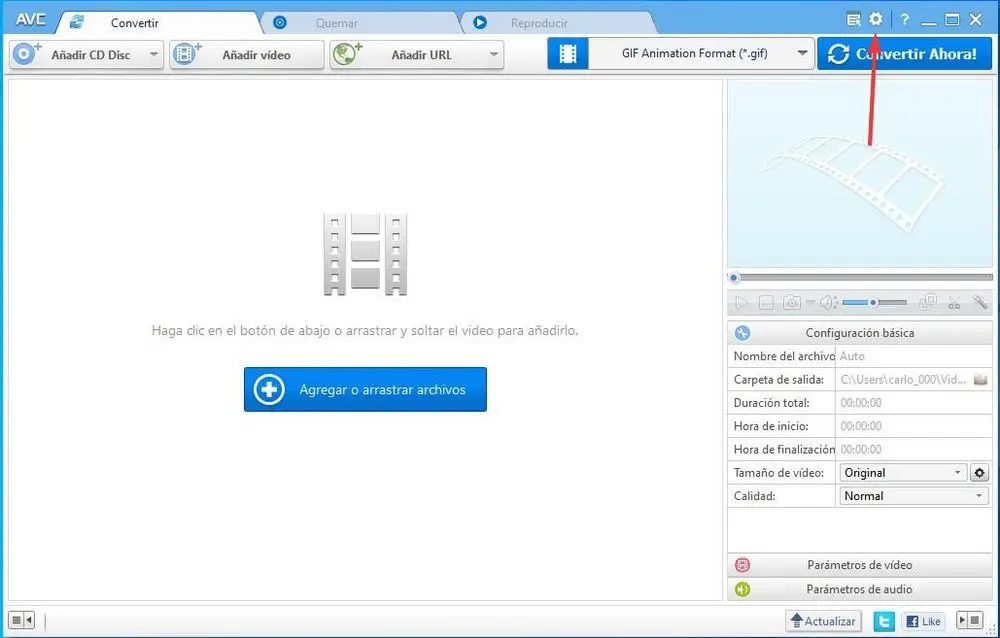
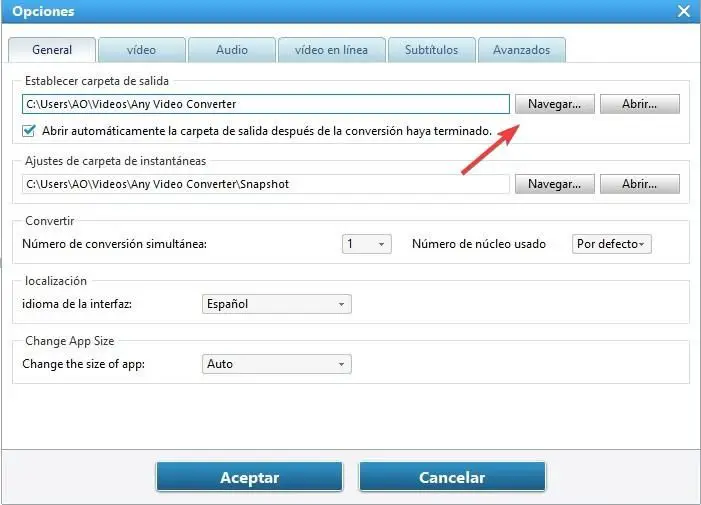
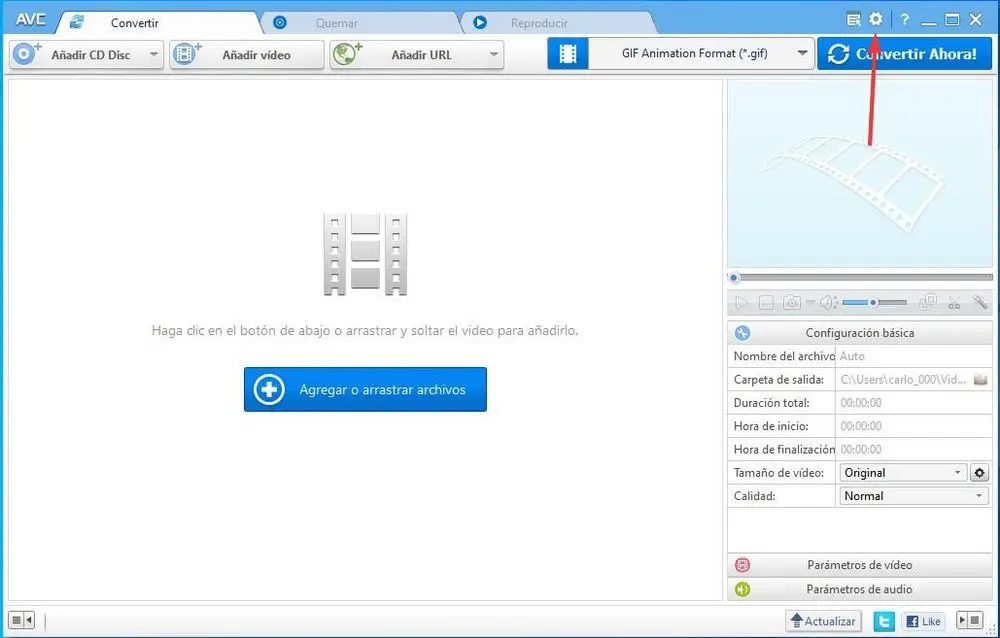
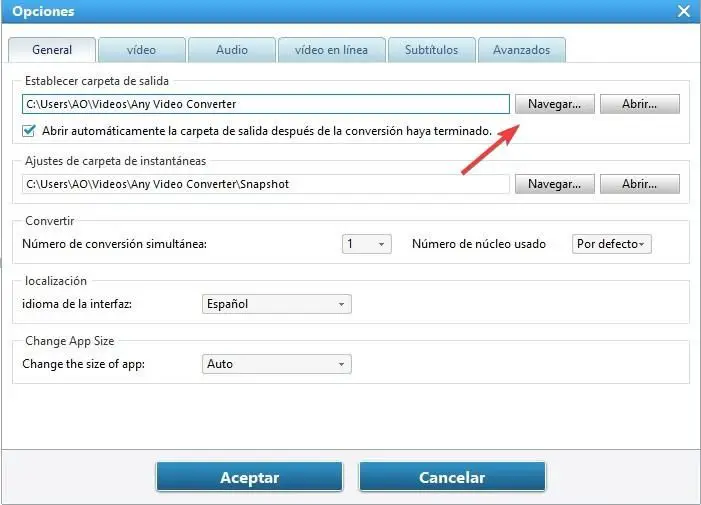
Une fois la destination sélectionnée, il vous suffit de cliquer sur «Ajouter une vidéo», de sélectionner le format vidéo dans la liste préconfigurée et de cliquer sur «Convertir maintenant».
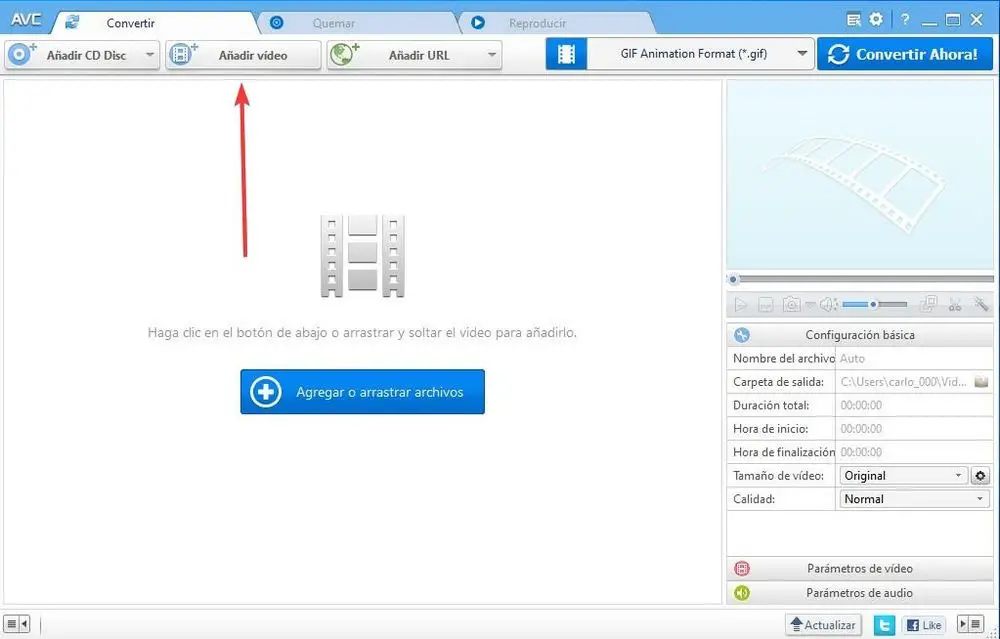
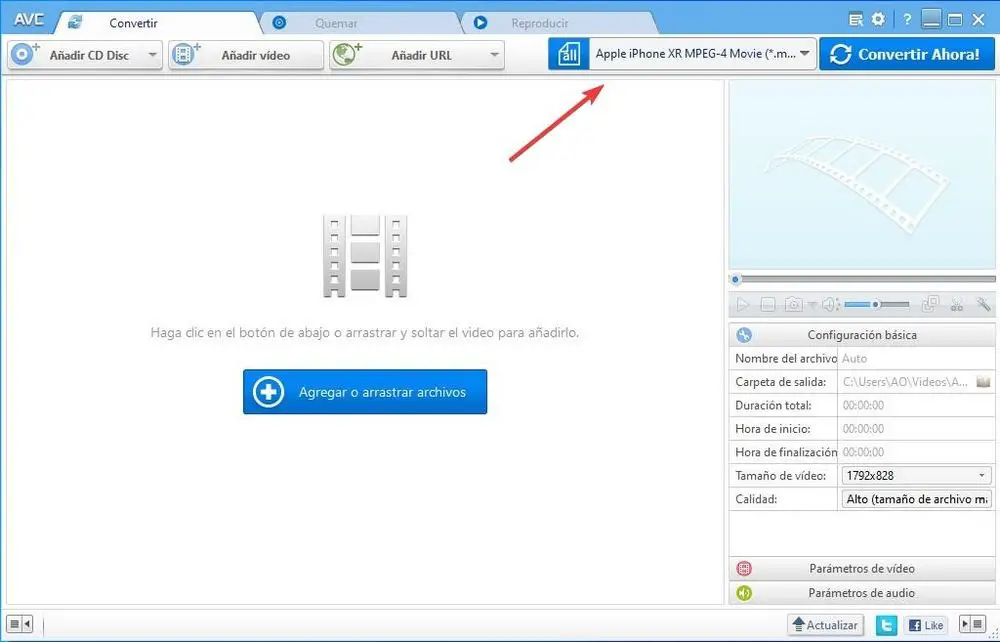
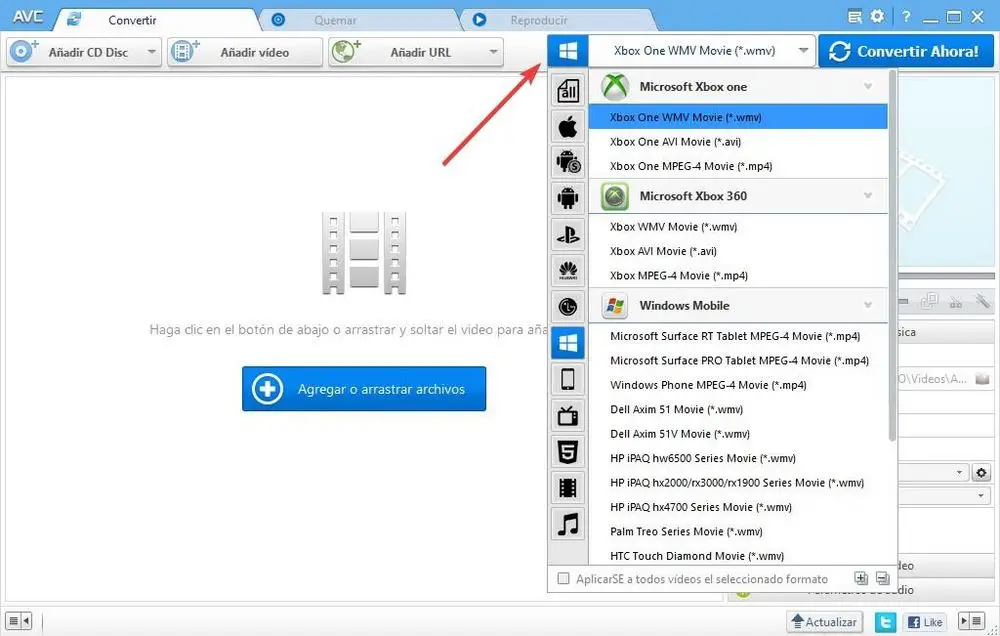
Et comment graver votre vidéo sur DVD
Si vous souhaitez enregistrer vos vidéos dans un format physique comme, par exemple, un DVD, AVC peut également vous aider dans cette tâche. Sélectionnez simplement «graver» et sélectionnez le type de disque que vous souhaitez graver en fonction de la région dans laquelle vous vous trouvez (PAL ou NTSC).
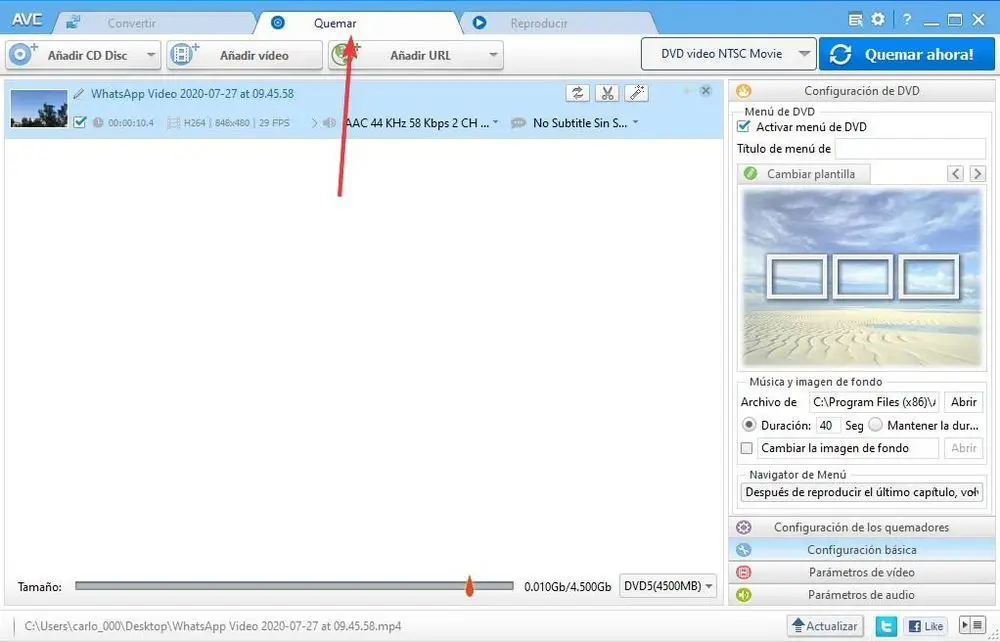
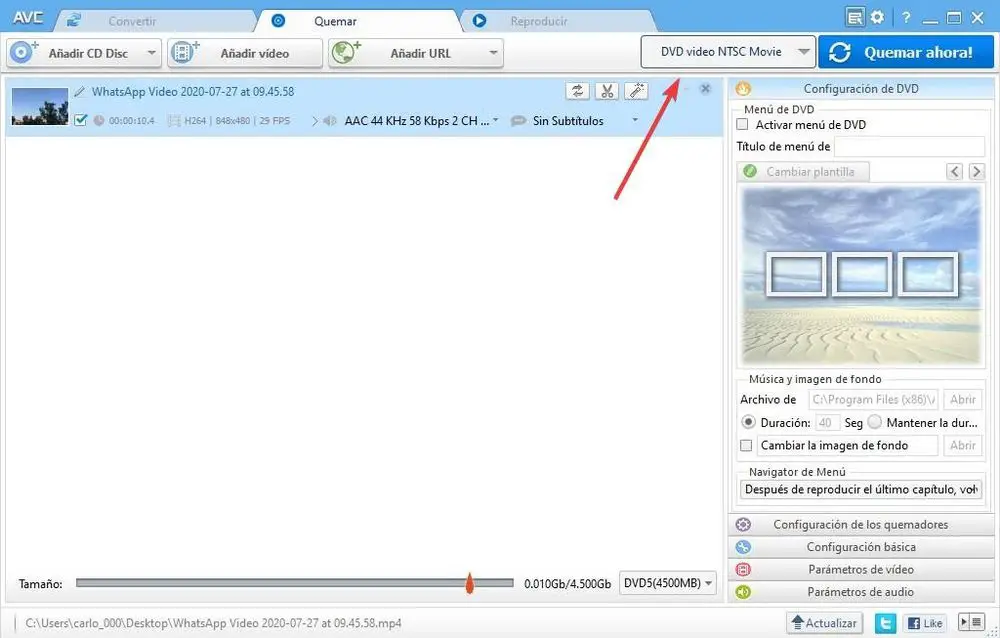
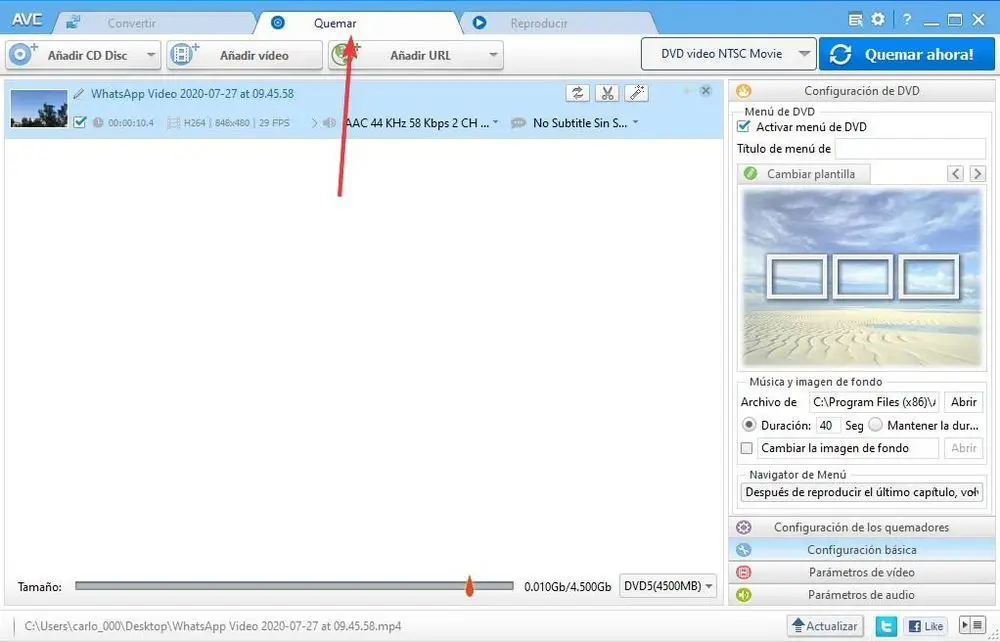
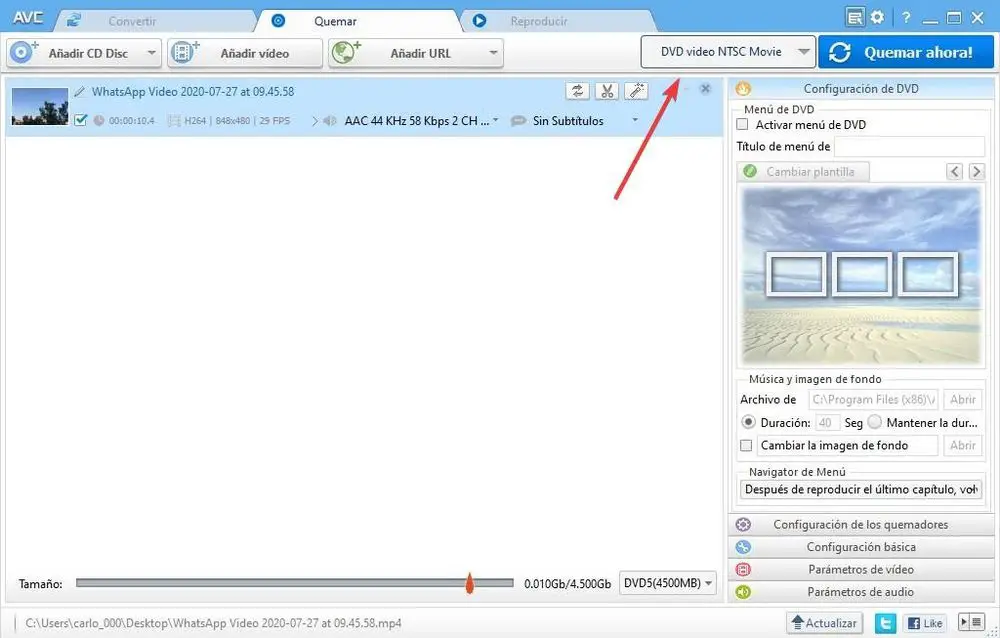
Si vous souhaitez l’enregistrer avec une qualité supérieure, la version gratuite vous permet d’utiliser le format AVCHD.
Enregistrez vos vidéos YouTube préférées
Avec AVC, nous pouvons enregistrer des vidéos sur notre ordinateur à partir de la plupart des pages Web les plus populaires telles que YouTube ou Vimeo, par exemple.
Le processus est rapide: vous ajoutez l’URL de la vidéo que vous souhaitez. sélectionnez le format de sortie et cliquez sur «Convertir maintenant». N’oubliez pas de sélectionner le dossier de sortie dans la fenêtre de configuration pour que vos vidéos soient toujours localisées.
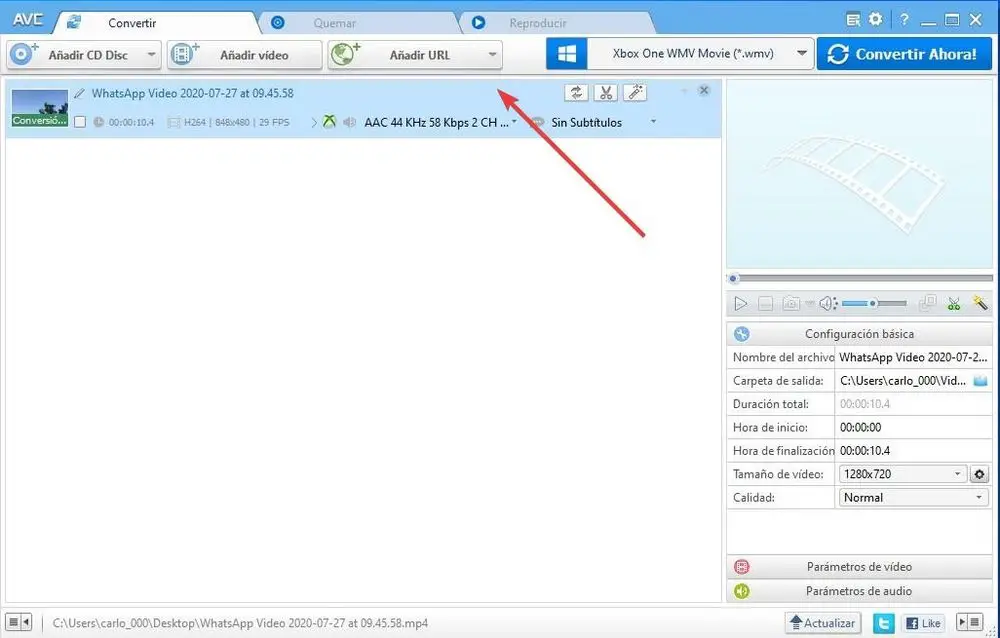
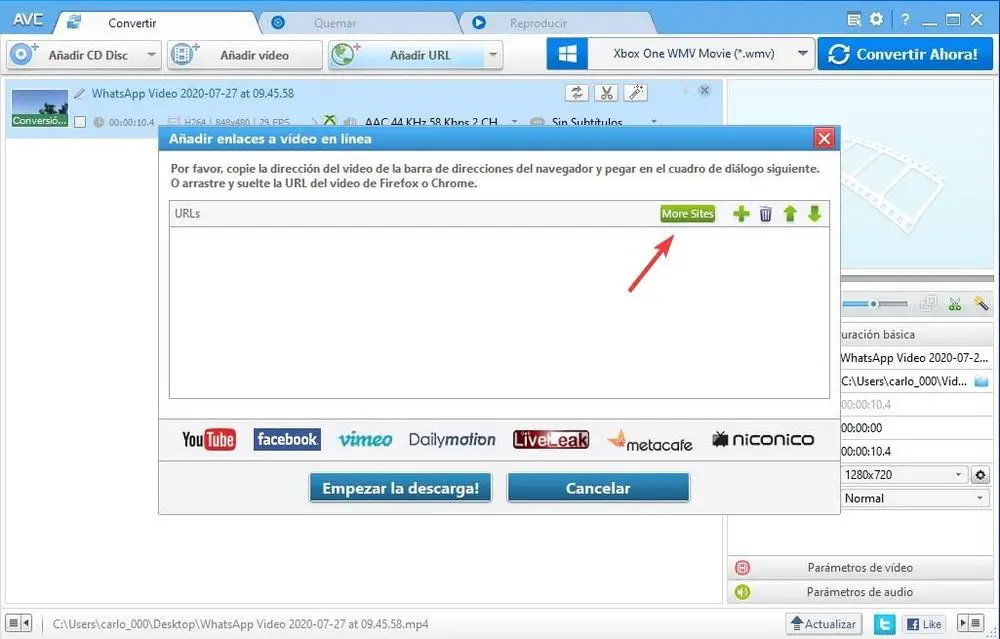
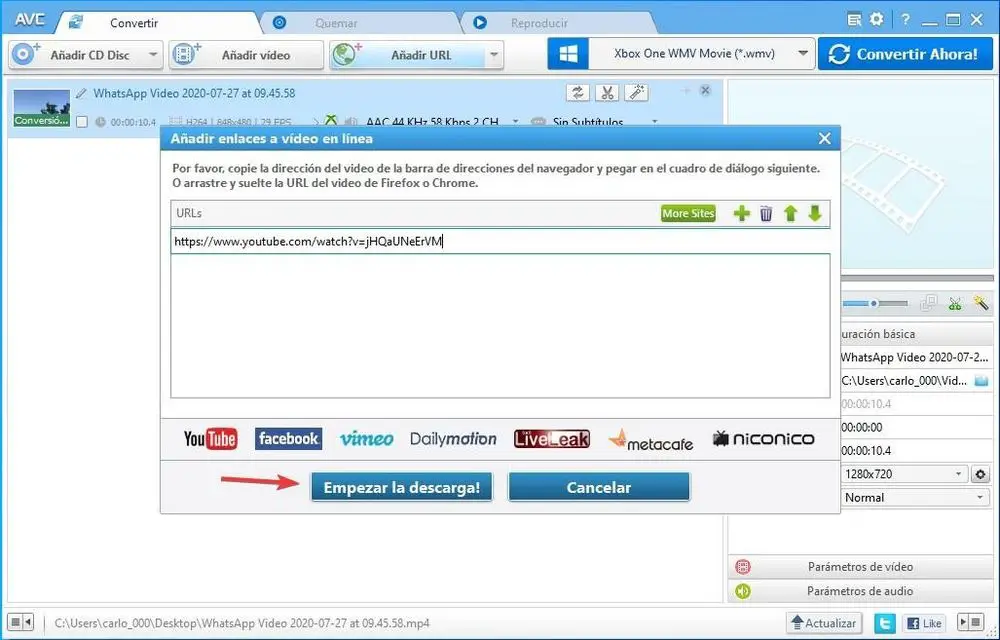
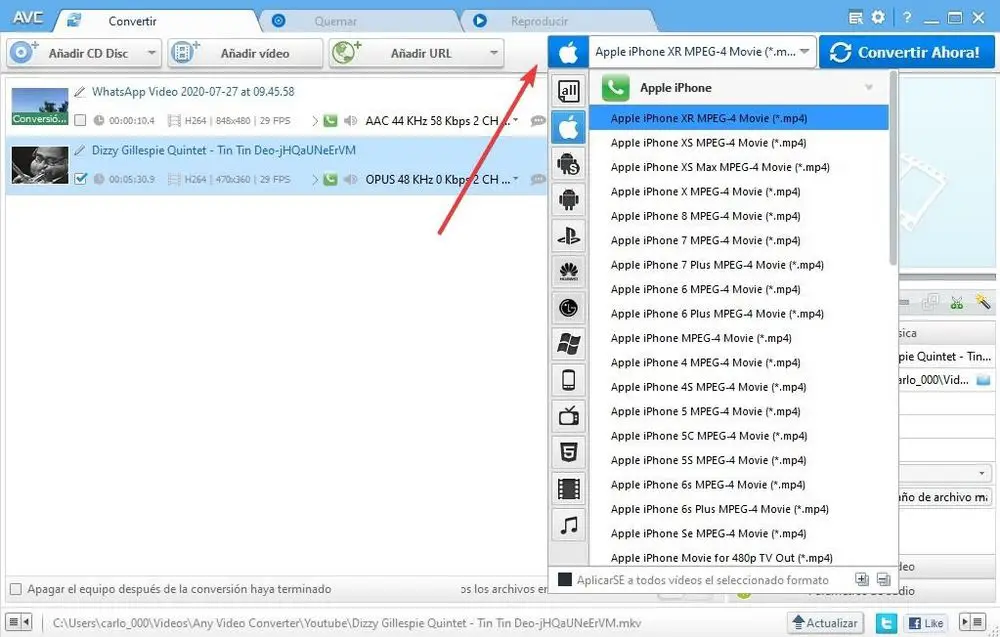
Any Video Converter: versions payantes
Le développeur de Any Video Converter propose à l’utilisateur une version payante avec quelques utilitaires supplémentaires. De plus, il a créé une version plus avancée que celle offerte par une version d’essai
Améliorez votre montage de DVD pour un peu plus
La version payante améliore principalement les options d’édition de DVD. D’une part, il ajoute la possibilité de décompresser des DVD et, d’autre part, il vous permet de créer des modèles de menu de DVD. De plus, il met automatiquement à jour le logiciel à vie et offre également une assistance aux utilisateurs à vie.
Si vous souhaitez le louer, vous devrez payer 9,95 $ par an via PayPal. Le renouvellement est automatique alors rappelez-vous la date d’expiration si vous ne souhaitez pas continuer votre abonnement
AVC Ultimate, un logiciel plus complet mais payant.
Ce programme, beaucoup plus avancé que la version gratuite de Any Video Converter, offre à l’utilisateur plus de vitesse dans la conversion de fichiers, l’extraction de vidéos à partir de DVD et Blu Ray, ainsi que différentes alternatives pour éditer des vidéos et créer des menus DVD.
Après la période d’essai, vous devrez effectuer un seul paiement de 49,95 $.
Alternatives à tout convertisseur vidéo
En dehors de Any Video Converter, vous disposez de plus d’options que vous pouvez utiliser pour obtenir des résultats similaires.
Handbrake, le convertisseur open source
Ce programme open source gratuit a deux améliorations principales par rapport à AVC: il offre une version Linux et a plus d’options de conversion préconfigurées. D’un autre côté, avec cet outil, vous ne pourrez pas graver de DVD
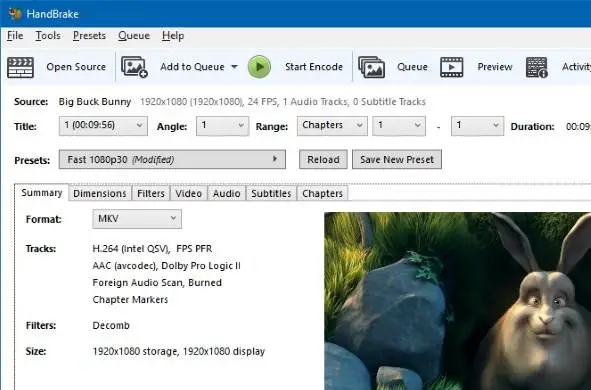
Vous pouvez le télécharger sur leur site Web
Freemake Video Converter, une option très complète
Avec une interface très simple et attrayante, ce programme surprend par la quantité d’utilitaires qu’il inclut et, surtout, parce qu’il est gratuit. Vous pouvez convertir des vidéos, faire de petites modifications, travailler avec des sous-titres ou ouvrir et graver des DVD et Blu Ray
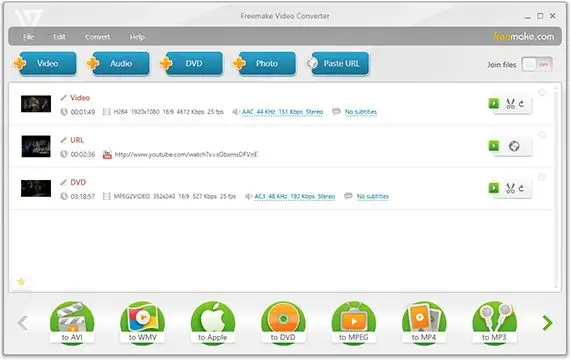
Si vous souhaitez en savoir plus sur ce programme, cliquez sur le lien